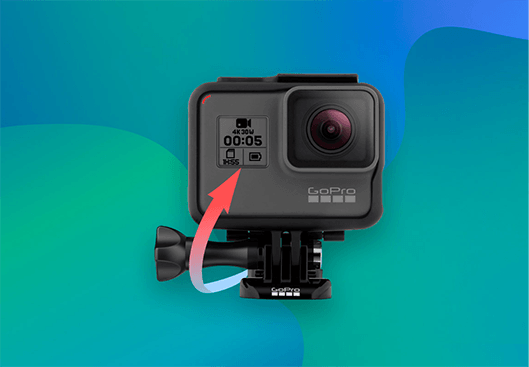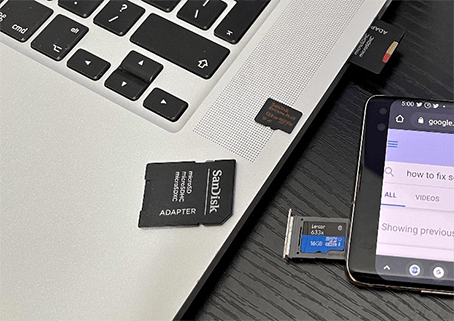Como Corrigir Erro do Cartão SD GoPro?
Siga este guia de artigo para corrigir erros no cartão SD GoPro. Para recuperar dados de um cartão SD GoPro problemático, você pode baixar gratuitamente o software 4DDiG Data Recovery aqui para restaurar.
Pergunta
“Eu tenho uma câmera GoPro Hero 9 e um cartão micro SD SanDisk de 64 GB para usar com ela. Depois de inserir o cartão de memória e tentar usar a câmera, eu encontrei um erro no cartão SD. O que devo fazer?”
-Pergunta de Quora
A GoPro é a câmera de ação ideal para muitos capturarem os momentos mais emocionantes da vida. Mas quando você encontra um erro no cartão SD da GoPro, isso pode causar sérios problemas. Felizmente, este guia fornecerá o conhecimento necessário para corrigir de forma rápida e fácil um erro do cartão SD da GoPro. Este guia abordará uma variedade de soluções para erros no cartão SD da GoPro. Nós forneceremos instruções detalhadas e dicas úteis. Você também aprenderá como evitar erros no cartão SD no futuro, para garantir que sua GoPro esteja pronta para sua próxima aventura. Com este guia, você pode evitar a frustração de um erro no cartão SD da GoPro e capturar os momentos da vida.

Parte 1: Quais São os Erros Comuns do Cartão SD da GoPro?
Os seguintes são os erros mais comuns do SD da GoPro:
- SD ERR ou SD ERROR: Esta mensagem de erro normalmente indica que o cartão SD não está inserido corretamente ou que está danificado. Ela também pode indicar que o cartão SD está cheio ou possui um arquivo corrompido.
- SEM SD: Esta mensagem de erro aparece quando a GoPro não consegue detectar o cartão SD, o que normalmente significa que ele não está inserido corretamente ou que o cartão SD está com defeito.
- CARTÃO CHEIO: Esta mensagem de erro indica que o cartão SD está completo e não pode mais gravar novas imagens.
- ERRO DE CARTÃO: Esta mensagem de erro de cartão SD da GoPro aparece quando a GoPro não consegue ler o conteúdo do cartão SD, normalmente causado por um arquivo corrompido ou um problema com o próprio cartão SD.
- O CARTÃO SD ESTÁ BLOQUEADO: Esta mensagem de erro normalmente indica que a chave de proteção contra gravação do cartão SD está na posição "BLOQUEADO", impedindo que novos arquivos sejam gravados no cartão.
Parte 2: Por Que Meu Cartão SD Diz Erro de Cartão?
Conserto 1: Reinicie Seu PC
Seu dispositivo pode estar exibindo "Erro no cartão SD da GoPro" por vários motivos. Alguns deles incluem:
Velocidades Insuficientes de Leitura e Gravação do Cartão SD: Se as velocidades de leitura e gravação do cartão SD não forem rápidas o suficiente, ele poderá não conseguir gravar e armazenar dados corretamente, causando um erro no cartão SD.
Cartão SD Não Formatado Corretamente: O cartão SD precisa ser formatado corretamente para que a GoPro possa ler e gravar dados. Se ele não estiver formatado corretamente, a GoPro poderá não conseguir reconhecê-lo, causando um erro no cartão SD.
Firmware Desatualizado: Se o firmware da GoPro precisar ser atualizado, talvez seja necessário reconhecer o cartão SD, levando a uma correção de erros.
Poeira Interferindo na Conexão: Se houver poeira ou outros detritos no cartão SD ou no slot do cartão SD, isso poderá interferir na conexão entre a GoPro e o cartão SD, causando um erro no cartão SD.
Configurações da GoPro com Defeito: Se as configurações da GoPro estiverem incorretas, ela poderá não conseguir ler ou gravar dados corretamente no cartão SD, causando um erro no cartão SD.
Cartão SD Inferior: Se o cartão SD não for de boa qualidade, ele poderá não conseguir gravar e armazenar dados corretamente, causando um erro no cartão SD.
Cartão SD Incompatível: Se o cartão SD não for compatível com a GoPro, talvez ele não consiga gravar e armazenar dados corretamente, causando um erro no cartão SD.
Parte 3: Como Consertar o Erro no Cartão SD da GoPro?
Conserto 1: Conecte o Cartão SD a Outra Câmera
O primeiro passo é conectar o cartão SD a outra câmera. Isso permitirá que você determine se o problema está no cartão SD ou na própria GoPro. Se o cartão SD funcionar na outra câmera, o problema está na GoPro.
Conserto 2: Limpe o Cartão SD
Se o cartão SD ainda não funcionar, o próximo passo é limpá-lo e seu slot. Isso garante que nenhuma poeira ou detritos bloqueie a conexão entre o cartão SD e a GoPro. Use um pano macio para limpar o slot do cartão SD e remover qualquer sujeira e detritos.

Conserto 3: Mantenha a Câmera GoPro Aquecida
A temperatura também pode afetar o cartão SD. Se a GoPro estiver muito fria, ela poderá não conseguir ler e gravar dados no cartão SD corretamente. Para evitar isso, tente manter a câmera GoPro aquecida. Isso pode ser feito guardando-a no bolso ou cobrindo-a com um pano.
Conserto 4: Atualize o Firmware
Se o cartão SD ainda não funcionar, o próximo passo é atualizar o firmware da GoPro. Isso garantirá que a GoPro esteja executando a versão mais recente, que poderá reconhecer o cartão SD. Para atualizar o firmware, conecte a GoPro ao computador e baixe a versão mais recente no site.
Conserto 5: Reinicie a Câmera GoPro
Se o cartão SD ainda não funcionar, o próximo passo é reiniciar a GoPro. Isso restaurará a GoPro às configurações de fábrica, o que pode ajudar a corrigir o erro do cartão SD. Para reiniciar a GoPro, pressione os botões Modo e Obturador simultaneamente por 10 segundos.
Conserto 6: Execute o CHKDSK para Consertar o Cartão SD Corrompido da GoPro
Se o cartão SD ainda não estiver funcionando, o próximo passo é executar o CHKDSK. Isso verificará o cartão SD em busca de arquivos corrompidos que possam estar causando o erro do cartão SD. Para executar o CHKDSK, conecte o cartão SD ao computador e abra a janela da instrução de comando. Em seguida, digite "CHKDSK /f" e pressione Enter.
Conserto 7: Formate o Cartão SD da GoPro
Se o cartão SD funcionar na outra câmera, o próximo passo é formatar o cartão SD. Isso apagará todos os dados do cartão, portanto, faça backup de todos os arquivos críticos. Para o formato de erro do cartão SD GoPro, insira-o na GoPro e vá para o menu de configurações. Selecione a opção "Formatar" e siga as instruções na tela.
Conserto 8: Acesse o Atendimento ao Cliente Oficial da GoPro
Essas dicas o ajudarão a corrigir o erro do cartão SD da GoPro de maneira rápida e fácil. No entanto, se nenhuma dessas soluções funcionar, talvez seja melhor entrar em contato com o atendimento ao cliente oficial da GoPro. Eles podem fornecer conselhos mais detalhados e ajudá-lo a determinar a causa do erro.
Parte 4: Como Recuperar Dados Após Formatar o Cartão SD da GoPro?
O software Tenorshare 4DDiG Data Recovery é uma poderosa ferramenta de recuperação de dados que pode ajudá-lo a recuperar dados perdidos de um cartão SD da GoPro formatado. Este programa pode recuperar dados de qualquer tipo de cartão SD, incluindo o cartão SD da GoPro. Ele também pode ajudar na recuperação de erros do cartão SD da GoPro e na recuperação de dados de cartões de memória, unidades USB e outros dispositivos de armazenamento.
- Recupera dados sem perdas de unidades internas e externas populares.
- Providencia uma recuperação segura para arquivos de cartões SD, USBs, discos criptografados, lixeiras, e câmeras digitais.
- Extrai arquivos permanentemente excluídos, acidentalmente excluídos, formatados, corrompidos, ocultos e perdidos de dispositivos de armazenamento.
- Recupera mais de 1000 formatos de arquivo populares para arquivos de áudio, vídeo, imagens e documentos.
- Incrível taxa de recuperação de dados.
Para usar o Tenorshare 4DDiG para recuperar dados de um cartão SD da GoPro, siga estes passos simples:
Download Seguro
Download Seguro
-
Para começar, baixe e instale o Tenorshare 4DDiG Windows Data Recovery. Depois, conecte seu cartão SD da GoPro ao seu PC, e o 4DDiG irá detectá-lo automaticamente.

-
O 4DDiG irá então começar a escanear seu disco rígido em busca de dados faltando. Você pode pausar ou parar a pesquisa a qualquer momento se você tiver localizado os arquivos necessários. Você também pode utilizar as funções Filtrar e Pesquisar para ajudá-lo a encontrar o que você está procurando.

Assim que o 4DDiG tiver identificado os arquivos visados, você pode visualizá-los e depois recuperá-los em um local seguro. É importante lembrar de não salvá-los na mesma partição onde você os perdeu, pois isso poderá resultar em uma perda de dados permanente.

Perguntas Frequentes:
Como eu posso consertar meu erro de cartão SD cheio?
Se o seu cartão SD estiver cheio, a melhor forma de corrigir o erro é transferindo os arquivos para outro dispositivo ou excluindo os arquivos desnecessários. Você também pode usar um programa de recuperação de cartão SD para salvar arquivos essenciais antes de excluí-los.
Como eu conserto meu erro de cartão SD da GoPro 9?
Se você está recebendo um erro de cartão SD com sua GoPro 9 ou cartão SD da GoPro Hero 7, o primeiro passo é garantir que o cartão SD esteja inserido corretamente. Se o erro persistir, você pode tentar limpar o cartão SD e o slot, atualizar o firmware, reiniciar a GoPro, executar o CHKDSK, ou formatar o cartão SD.
Um cartão SD danificado pode ser recuperado?
Sim, é possível recuperar dados de um cartão SD danificado. O programa de recuperação Tenorshare 4DDiG pode escanear e recuperar todos os dados perdidos.
Conclusão
Este guia fornece instruções detalhadas sobre como corrigir de forma rápida e eficiente um erro no cartão SD da GoPro. Desde a etapa essencial de formatação do cartão SD até soluções mais avançadas, este guia fornece instruções passo a passo sobre como solucionar e reparar erros no cartão SD da GoPro. Além disso, este guia fornece dicas sobre como evitar erros no cartão SD da GoPro no futuro. Se você deseja uma maneira confiável e eficiente de recuperar dados de um cartão SD da GoPro formatado, o software Tenorshare 4DDiG Ddata Recovery é a melhor opção.